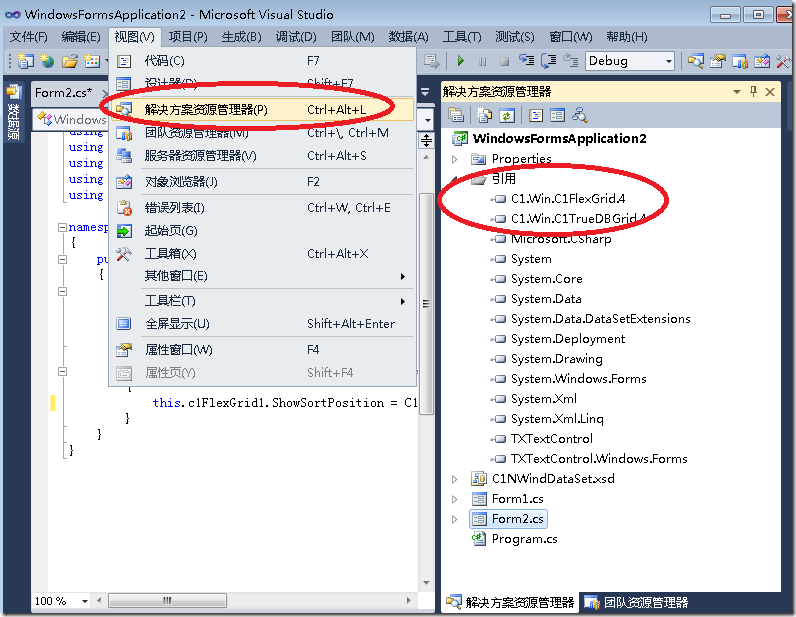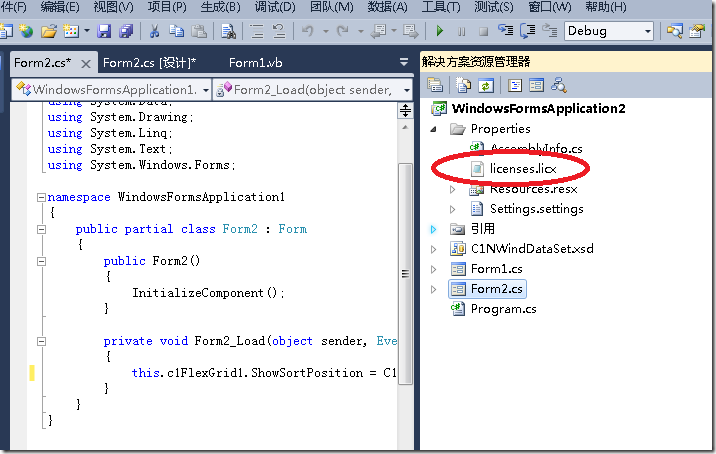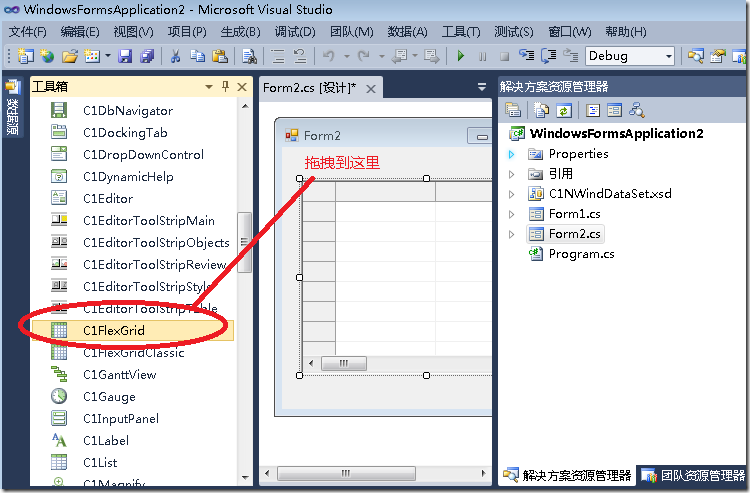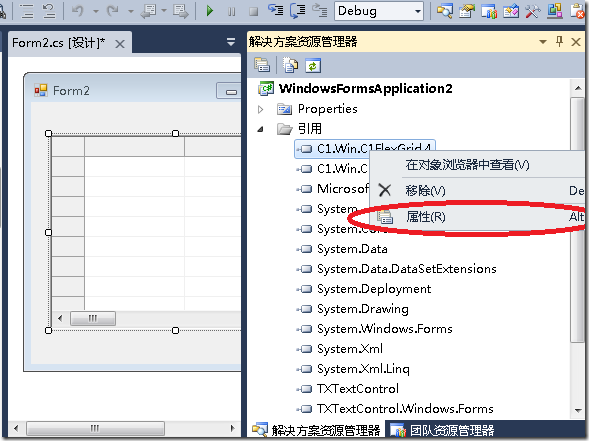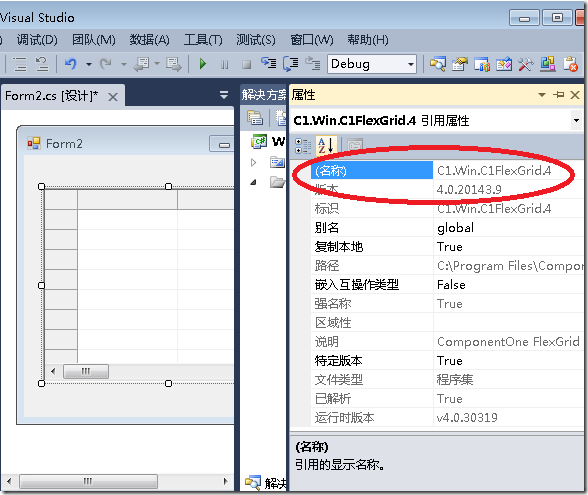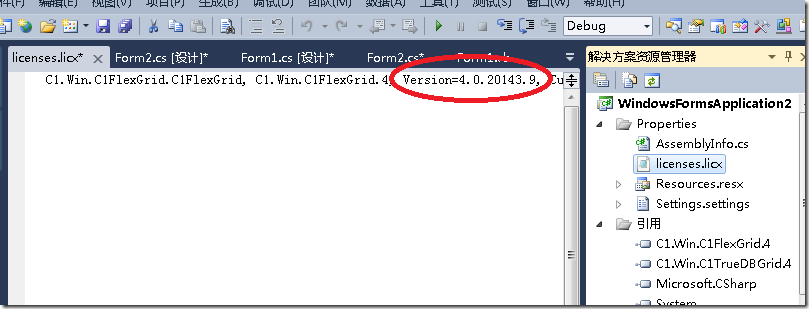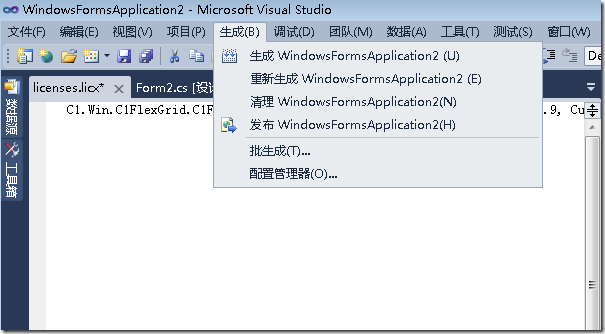在使用ComponentOne试用版的时候,会弹出试用版信息的提示框。有些客户提到已经按照激活和反激活文章里介绍的进行了激活,为什么还会弹出试用版提示信息?如果你是在激活产品之前创建的工程,那么需要对工程进行升级。
下面是详细的解决方案,该方案用于解决:使用试用版开发。购买License,激活开发环境的 C1 产品,发布的客户机或本机,仍然会弹出试用版提示框问题。
下面就采用图文并茂的方式,介绍激活产品后,需要对已有工程进行升级操作的步骤:
1。在打开的工程中,删除使用了 C1 工程中 C1 相关的Dll引用。
1.1打开工程中的视图->解决方案管理器。会展示解决方案管理器的视图,如下所示:
1.2在解决方案管理器->引用下,找到C1相关的Dll。这里是C1.Win.C1FlexGrid.4和C1.Win.C1TrueDBGrid.4。然后删除掉这两个Dll。
2。删除使用了 C1 的工程中 licenses.licx 文件
在步骤1中的解决方案管理器中,找到Properties->licenses.licx文件。如下图所示。
这个文件记录了C1的license信息,删除掉它。
3。在工程中添加一个新的窗体(这是为了第4步中的自动生成Licenses.licx,并自动添加 C1 相关的Dll引用)
4。从VisualStudio的工具箱中将 C1相关 控件添加到窗体中。
4.1 如图所示的操作:
此时会自动添加 C1 相关的Dll引用,并自动生成licenses.licx文件。
4.2 这个时候,需要确认DLL和License中 C1的版本号是否正确。
DLL的版本号查阅请参考下图:
选择步骤4.1中新生成的C1相关DLL,在右键单击弹出的菜单中选择[属性]项。就会弹出如下属性视图:
请确认其中的版本是否正确。
查阅license文件中的版本号:
在VisualStudio中,双击步骤2里的licenses.licx文件,会打开文件如下图所示:
请查阅该文件中生成的相关Version是否正确。
5、对解决方案中所有调用C1的工程进行1-4步操作。
注意:(一般客户会在该步骤出现问题,一定要针对项目的所有工程进行操作)
6、Rebuild整个解决方案 。
在VisualStudio中,选择生成->重新生成。重新生成解决方案。
7、重新发布。
如果你对ComponentOne感兴趣,请到我们的官网下载最新版本:/developer/componentone-enterprise
如果你有疑问,可以到GCDN论坛获得技术支持:http://gcdn.grapecity.com.cn/showforum-66.html
本系列文章: